Chrome浏览器是一个多进程浏览器,许多插件都是有自己单独的进程。而且Chrome浏览器也为用户提供了一个“任务管理器”工具,通过这个工具可以看到哪些插件或者扩展占用的内存、CPU、网络等资源的大小。
1、打开“任务管理器”工具的方法
在菜单中选择“工具-》 任务管理器”,或者使用快捷键“Shift + Esc”(Win8下)。
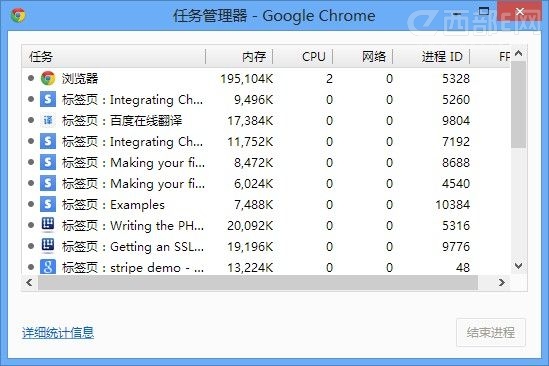
2、查看插件的所占资源,然后通过“扩展程序”进行“启用”或者“禁用”,来清理占用资源较大的插件。
3、如果你不想使用任何插件,可以使用Chrome浏览器的“安全模式”。
打开“安全模式”的方法:右键单击任务栏上的Chrome图标,选择属性。在目标的后面加上 –no-extensions(双段横线开头),然后点击确定。然后关闭所有Chrome浏览器,使用这个图标快捷键打开。
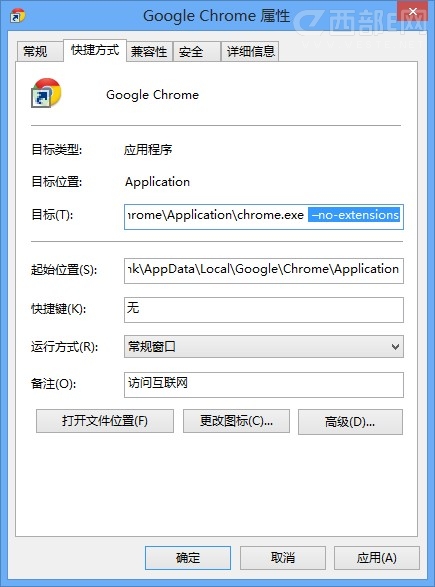
关闭“安全模式”的方法:去掉“ –no-extensions”参数,重新打开Chrome就好了。














